Синята снежна топка не работи с раздори: 4 начина за отстраняване (09.15.25)
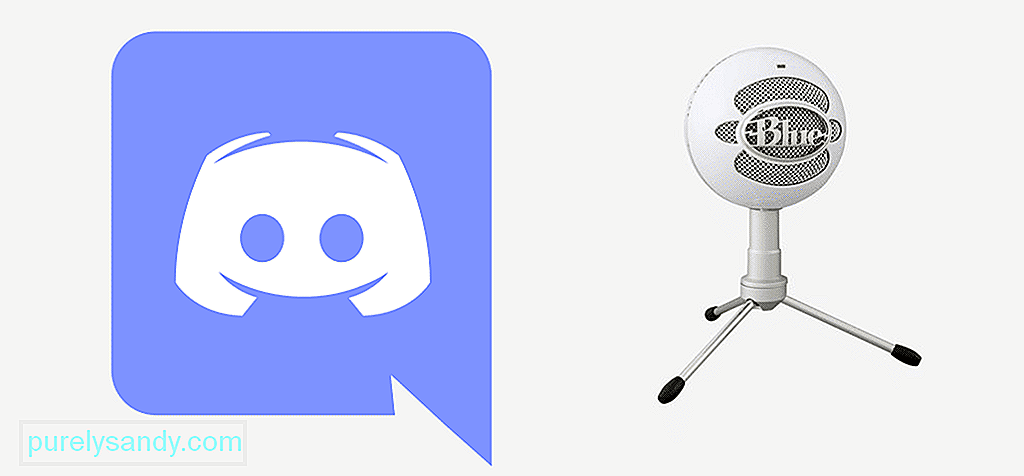 blue snowball not working discord
blue snowball not working discord Blue Snowball Mics революционизираха индустрията и те са истинска дефиниция на HD микрофони, която можете да получите за най-добрите звукозаписи, озвучаване и комуникация. Тези микрофони работят през USB интерфейса, така че можете да получите по-добри и по-бързи скорости на трансфер на данни върху тях. Така че, няма да имате проблеми с Discord, работещ със Snowball най-вероятно. Ако обаче Blue Snowball не ви работи с Discord, ще трябва да го отстраните и ето как можете да го направите.
Blue Snowball не работи с Discord1) Проверете Връзка
Популярни уроци по раздори
Първото нещо, което ще трябва да проверите, в случай че Blue Snowball не работи за вас с Discord, е, че трябва да бъде свързано правилно с USB порта. С USB порта вече трябва да знаете, че има проблеми, ако USB щепселът на микрофона не е поставен правилно и това ще доведе до това микрофонът да не работи със Синята снежна топка.
Какво трябва да направите тук е да извадите USB щепсела от гнездото му и след това ще трябва да го включите отново. Това най-вероятно ще реши проблема вместо вас и ще можете да използвате микрофона си отново с Discord.
2) Проверете драйверите на Snowball
В допълнение към обичайните си драйвери можете да имате оптимизиран контролер от Snowball, който осигурява максимална свързаност и оптимална производителност с микрофона и целия софтуер на вашия компютър. Така че, трябва да се уверите, че софтуерът Snowball е инсталиран правилно и не прави никаква бъркотия вместо вас.
Може да се наложи да го върнете към настройките по подразбиране, тъй като може да ограничава достъпа на Discord до вашия микрофон reimgs и нулиране ще ви накара да работи. Може също да се наложи да актуализирате софтуера на драйвера и това би трябвало да е достатъчно, за да разреши проблема за вас и ще можете да използвате Blue Snowball с Discord.
3) Проверете устройството за въвеждане по подразбиране
Трябва да проверите и устройството за въвеждане по подразбиране и да сте сигурни, че сте избрали Синята снежна топка там. Когато свързвате външен микрофон, компютърът ви може да не може да го използва като устройство по подразбиране и ще почувствате, че не работи за Discord. Така че, ще трябва да промените това и след като зададете устройството си за вход по подразбиране на Синя снежна топка, ще можете да го използвате лесно и с Discord, без да имате някакви проблеми.
4) Проверка на разрешенията
Последното нещо, което ще трябва да проверите, е разрешението за достъп на Discord до хардуерните ви ремигси и микрофона. И така, след като сте задали Blue Snowball като устройство за входно аудио по подразбиране и позволите на приложението Discord разрешение за достъп до аудио устройството и микрофона, ще можете да го използвате с Discord, без да получавате никакви проблеми и можете да записвате аудио, да изпращате гласови съобщения или комуникирайте чрез обажданията през Blue Snowball доста лесно.
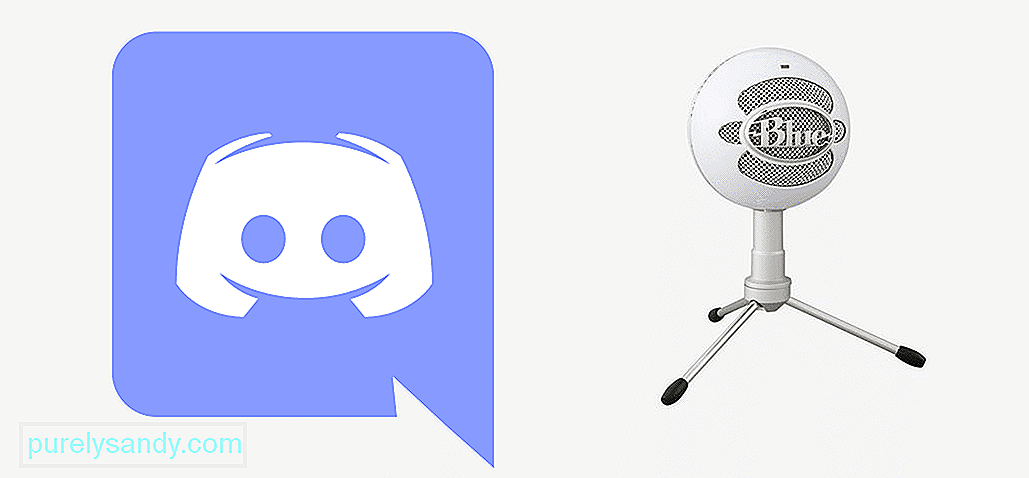
YouTube Video.: Синята снежна топка не работи с раздори: 4 начина за отстраняване
09, 2025

